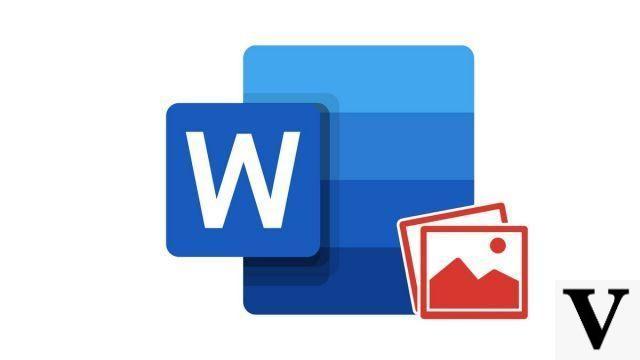
Mucho más que un procesador de textos, Word ofrece insertar toda una serie de elementos gráficos en sus documentos, como formas geométricas dibujadas con el mouse o el Trackpad.
Este tutorial le muestra cómo insertar formas con contornos ilimitados para agregar una nueva dimensión a sus documentos de texto.
Dibujar una forma geométrica en Word
- Haga clic en la pestaña Inserción.
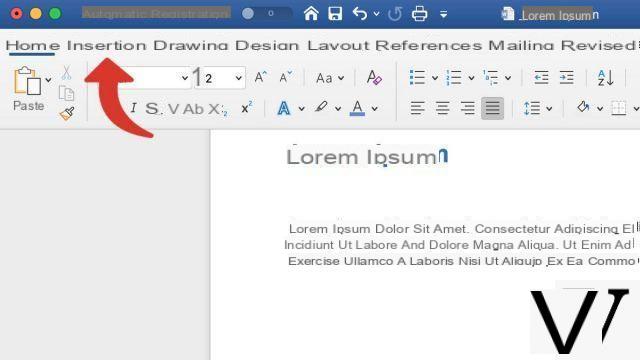
- Haga clic en el botón Formes.
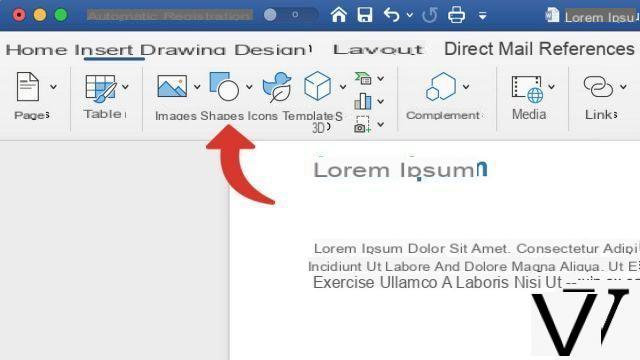
- En el menú desplegable, en la sección Rasgos, seleccione Forma libre.
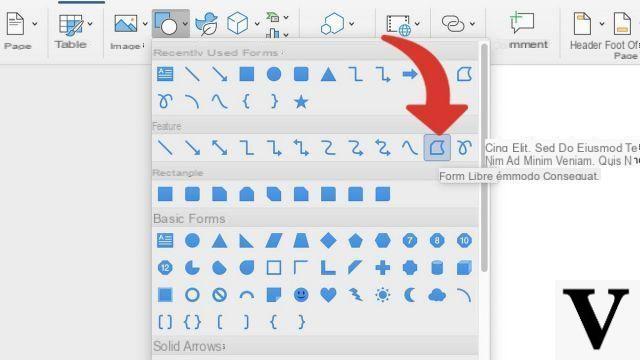
- Esta opción le permite crear una forma geométrica alternando líneas rectas y curvas dibujadas a mano alzada. Haga clic en cualquier parte de su documento de Word para comenzar a agregar lados a su forma geométrica. Mantén presionado si quieres dibujar a mano parte de la forma.
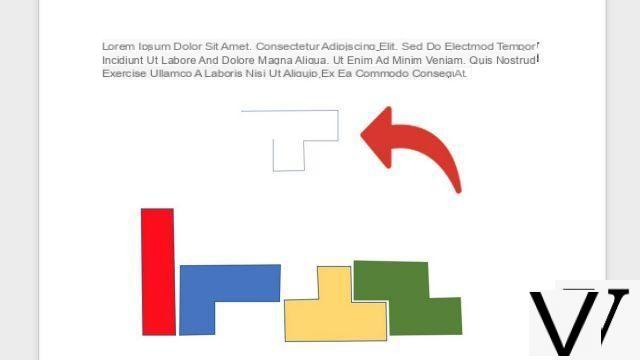
- Para completar el dibujo, únete a tu point de départ y haz clic en él.
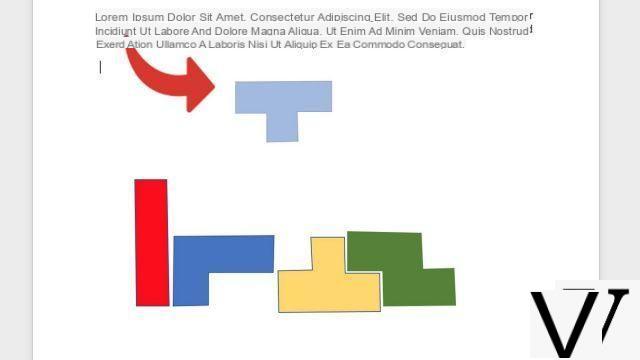
Una vez que su forma geométrica esté completa, haga clic derecho sobre ella y haga clic en Formato del formulario. En la columna de la derecha, puede cambiar todos los aspectos, como el color o el grosor de la línea.
Descargar :
Microsoft Word para Windows 10 | Microsoft Word para MacOS
Encuentre otros tutoriales en Word:
- ¿Cómo insertar una forma geométrica en Word?
- ¿Cómo agregar una marca de agua en un documento de Word?
- ¿Cómo agregar fondo a un documento de Word?
- ¿Cómo insertar rápidamente una captura de pantalla en Word?
- ¿Cómo insertar una imagen en un documento de Word?

























